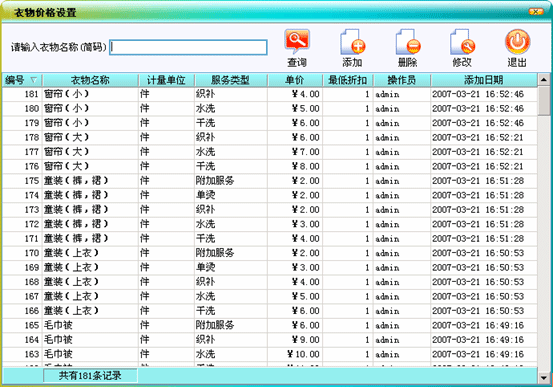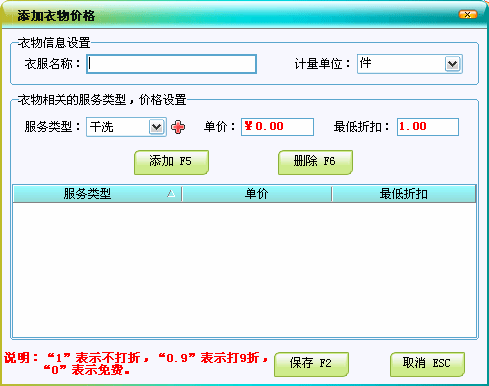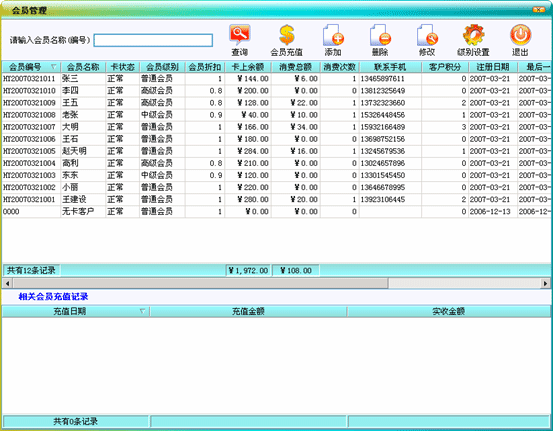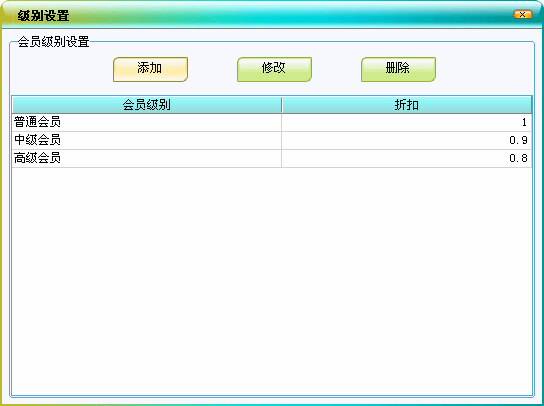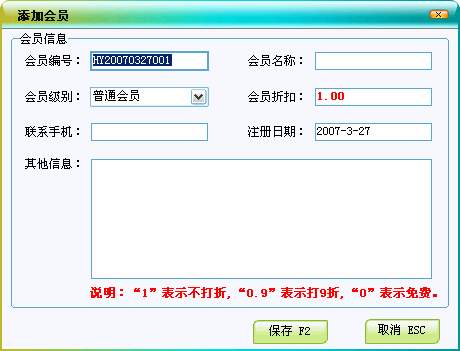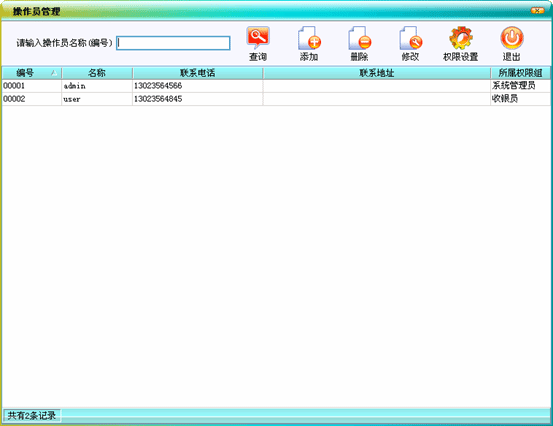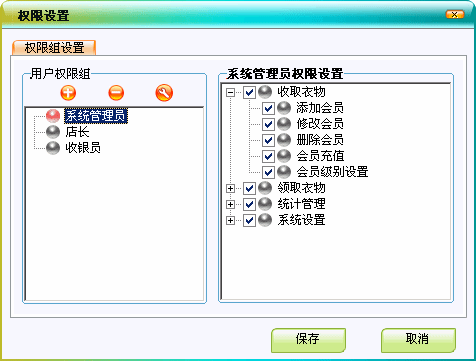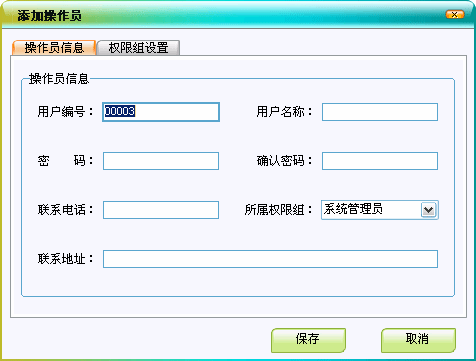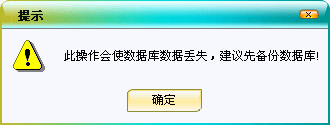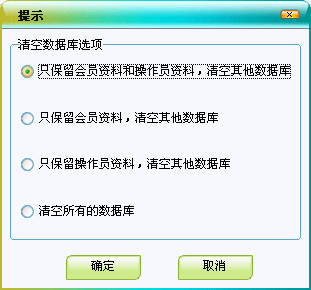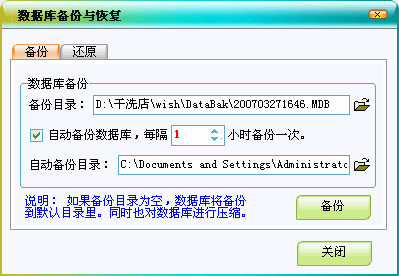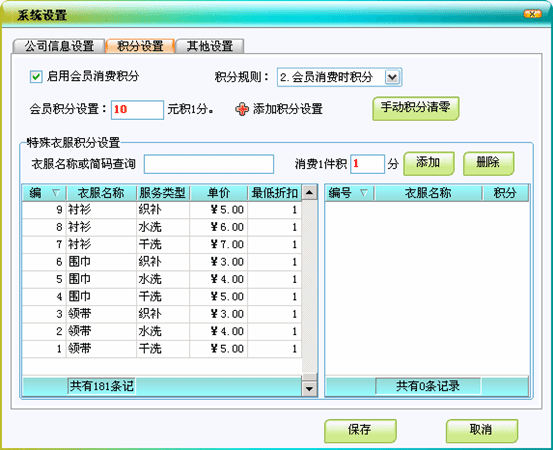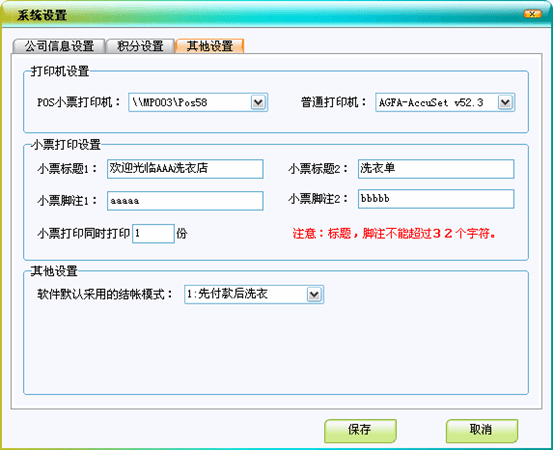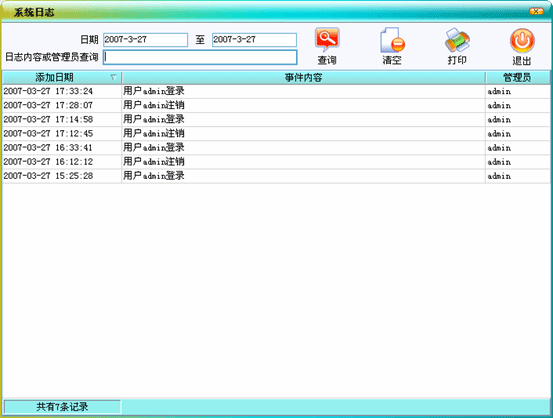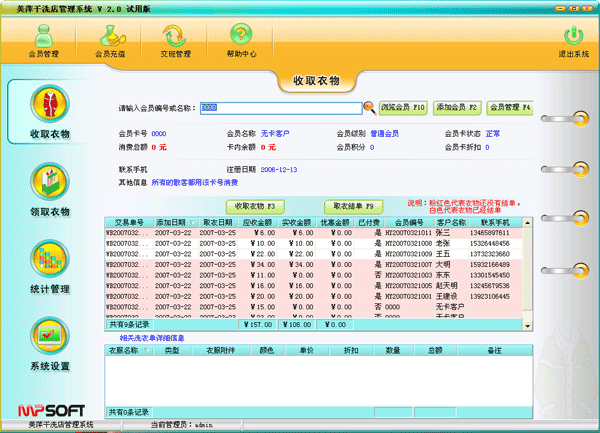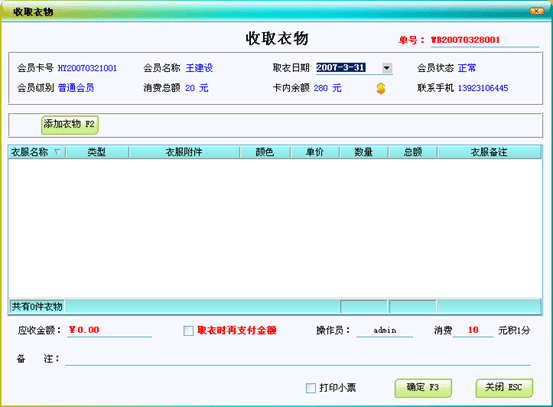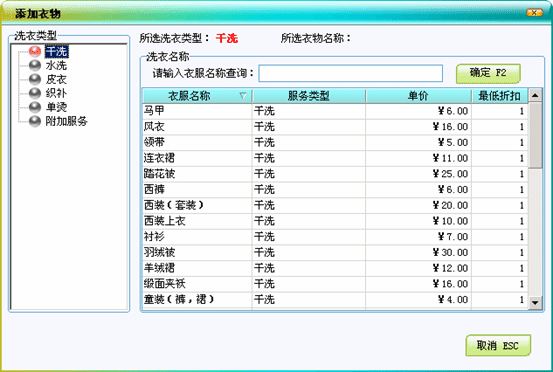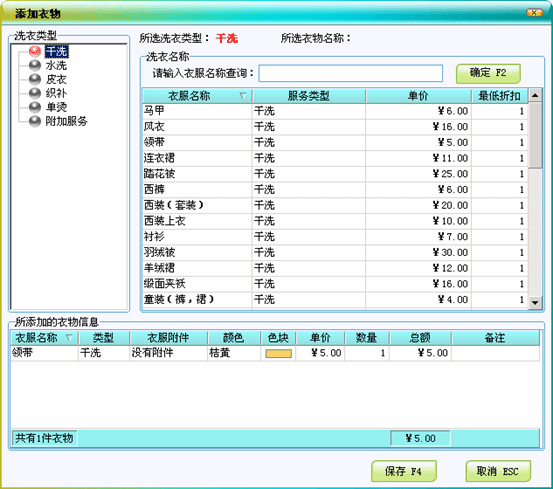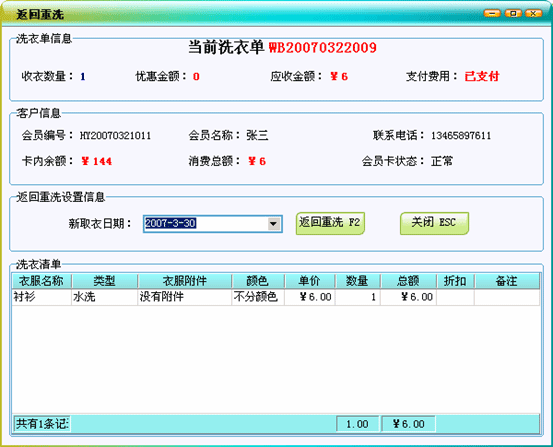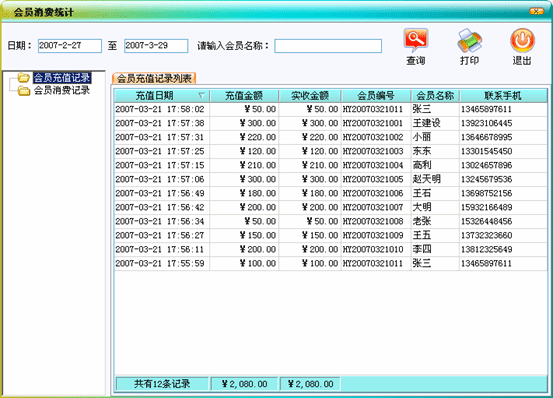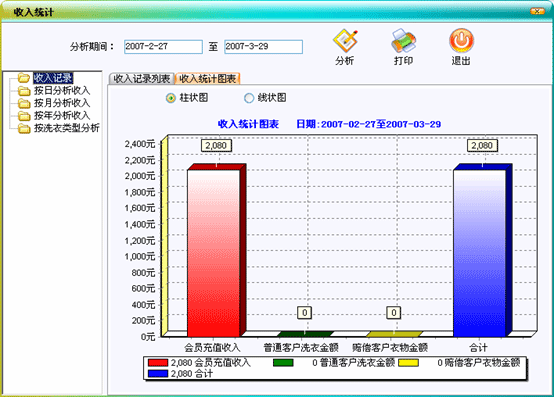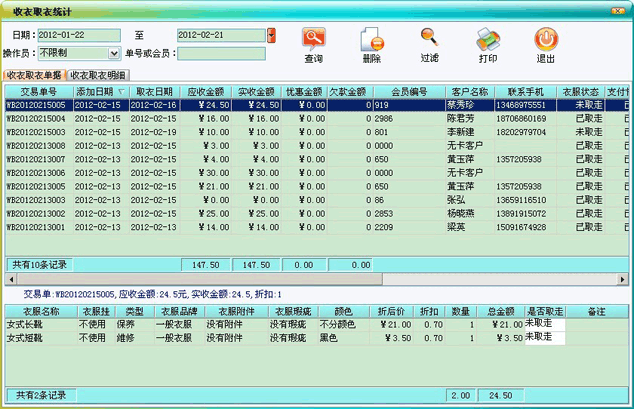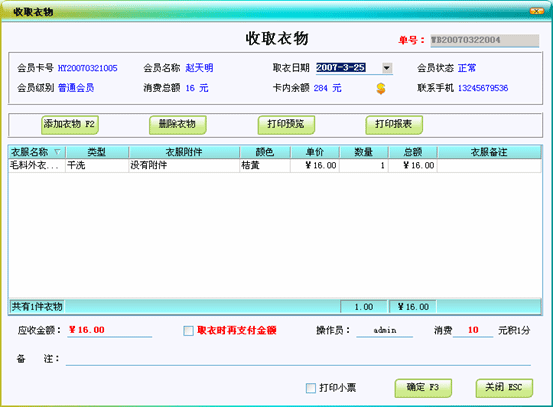|
|
| 美萍干洗店管理系统是一款专业的洗衣店管理软件,它集前台收费收银系统,会员卡管理系统,财务报表系统等强大功能为一身,系统界面简洁优美,操作直观简单。美萍洗衣店管理系统为广大干洗店,洗衣店提供了成本分析,利润分析,洗衣流程管理等诸多功能,用全新的经营理念,将干洗店经营者和消费者、经营管理和服务有效地融合在一起,建立起规范的经营模式,提高您在行业中的管理档次和服务水平,使您在激烈的竞争中轻松胜出. |
|
|
为什么要使用美萍干洗店管理系统?
|
|
| 公司下设安全软件事业部,行业软件事业部,软件业务部,客户服务支持部等机构。公司的实力正在不断壮大,并且有多种新产品正在开发中,美萍公司将不断提供给广大用户更多功能强大,简单易用的软件,坚持实用为主的思路,努力开发具有 特色的安全、管理软件,为提高 信息化管理水平不断努力。 |
|
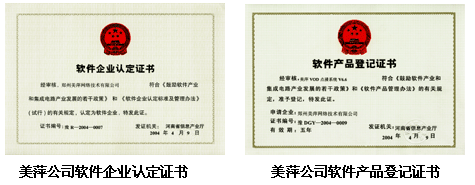 |
|
| 美萍公司向广大客户郑重承诺7天无风险退款:如果您购买我们的软件后发现不是很适合您,您可以在7天内要求退款。我们将无条件退回您的全部金额。 |
|
| 一、系统简介 | |||||||||||||||||||||||||||||||||
|
|||||||||||||||||||||||||||||||||
| 二、快速入门 | |||||||||||||||||||||||||||||||||||||||||||||||||||||||||||||||||||||||||||||||||||||||||||||||||||||||||||||||||||||||||||||||||||||||||||||||||||||||||||||||||||||||||||||||||||||||||||
|
|||||||||||||||||||||||||||||||||||||||||||||||||||||||||||||||||||||||||||||||||||||||||||||||||||||||||||||||||||||||||||||||||||||||||||||||||||||||||||||||||||||||||||||||||||||||||||
| 四、技术支持 | |
|
技术支持热线: 周一至周五:9:00-18:00 传真: 电子邮件:
|
|
郑州美萍网络技术有限公司版权使用
Copyright (C) 2007 版权所有 郑州美萍网络技术有限公司 |
|